Autorização de computadores no iTunes
O que saber
- Na barra de menu do iTunes, selecione Conta > Autorizações > Autorizar este computador, em seguida, digite seu identificação da Apple e senha.
- Você pode autorizar até cinco computadores, mas o iTunes permite que apenas um ID Apple seja associado a um computador por vez.
- Para desautorizar um computador remotamente, vá para a loja do iTunes e selecione Conta, então selecione Desautorizar tudo no Resumo do ID Apple seção.
Este artigo explica como autorizar um computador para o iTunes para que você possa ouvir suas músicas em vários dispositivos.
Como autorizar um computador a reproduzir mídia do iTunes
Para autorizar outro computador a reproduzir suas compras do iTunes, siga estas etapas:
Abrir iTunes em um computador que você deseja autorizar.
Vá para a barra de menu do iTunes e selecione Conta.
Selecione Autorizações no menu suspenso.
-
Escolher Autorizar este computador.
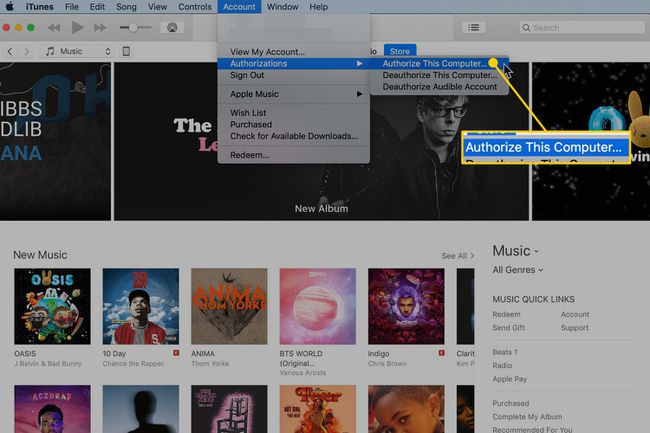
Insira o seu identificação da Apple e senha quando solicitado.
Agora, o iTunes naquele computador pode acessar e reproduzir todo o conteúdo que você comprou com seu ID Apple - e apenas esse conteúdo.
O iTunes permite que apenas um ID Apple seja associado ao iTunes por vez. Se você autorizar o computador de um amigo ou cônjuge a compartilhar suas compras no iTunes, os itens que eles compraram no iTunes usando seus IDs da Apple não estarão mais disponíveis para eles.
O que a autorização do iTunes faz?
Autorizar um PC ou Mac no iTunes concede ao computador acesso e permissão para reproduzir qualquer mídia adquirida no loja Itunes usando seu ID Apple. A Apple permite que você autorize até cinco computadores a usar o conteúdo adquirido com um único ID Apple. O computador em que você inicialmente compra a mídia na iTunes Store é o primeiro dos cinco computadores autorizados a reproduzi-la. Em seguida, autorize um computador no trabalho, em uma casa de férias ou seu laptop extra para acessar a mesma mídia.
Como desautorizar um computador no iTunes
Como você só pode autorizar cinco computadores por vez, ocasionalmente pode ser necessário liberar uma de suas ativações ou impedir a reprodução de seus arquivos em outro computador. Por exemplo, se você vende ou dá um computador, desautorize-o primeiro indo para Conta na barra de menu do iTunes e depois para Autorizações. Escolher Desautorizar este computador no menu deslizante.
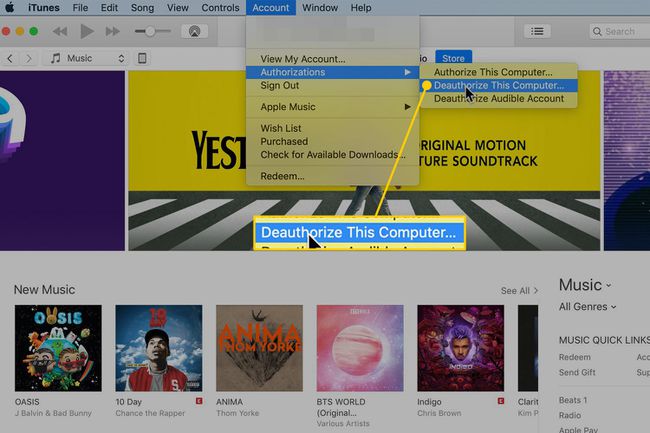
Como desautorizar computadores que você não tem mais
Se você não tiver mais acesso a um computador previamente autorizado com seu ID Apple (porque ele não funciona ou você vendeu, por exemplo), e ocupa um dos cinco slots de autorização que você agora necessidade, desautorizar todos os computadores sob esse ID Apple. Isso irá liberar todos os cinco slots para que você possa reautorizar seus computadores.
Abra o iTunes e toque em Armazenar na parte superior da tela, se não abrir na visualização da Loja.
-
Selecione Conta no lado direito da tela.

-
No Resumo do ID Apple seção, selecione Desautorizar tudo ao lado de Autorizações de Computador.
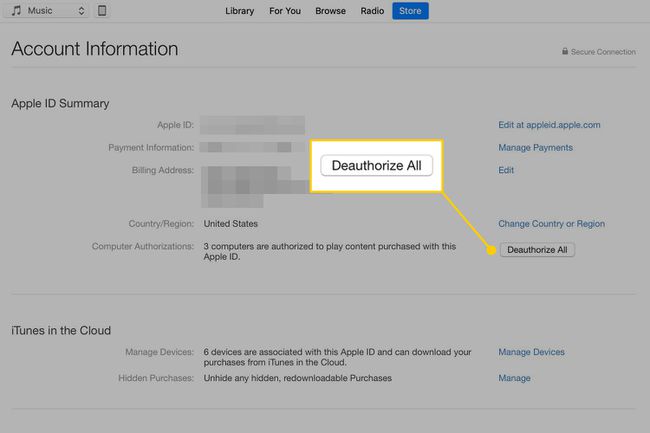
Nesse ponto, esse computador não está mais autorizado a reproduzir suas compras do iTunes - nem os outros. Acesse cada computador que deseja autorizar e autorize-o novamente.
